【iOS18 beta対応】アップデート後、iPhoneの天気アプリがおかしい時の対処法
iOS18 betaをアップデートした後、iPhoneの天気アプリがおかしくなることがあります。これは、インターネット接続の不安定やアプリ自体の不具合、iOSの不具合などが原因で起こる可能性があります。本記事では、iPhoneの天気アプリがおかしい時の対処法をご紹介します。
Part1:iOS18 betaをアップデート後、iPhoneの天気アプリが表示されない?
iOS18 betaをアップデート後に、iOSアップデート後にアプリが正常に動作しなくなることがあり、その中の1つで天気アプリが表示されなくなる不具合が発生することがあります。
Appleはそのような問題に対処するために、アップデートの前にアプリケーションの互換性をテストしているので今後解消されていく可能性がありますが、ある程度時間を要するので急ぎで解消させる必要がある不具合は自身で解決させたり、サポートに問い合わせる必要があります。
Part2:アップデート後、iPhoneの天気アプリがおかしい/表示されない原因は?
天気アプリがアップデート後におかしくなったり、表示されなくなったりする原因は、以下のようなものが考えられます。
原因1、インターネット接続の不安定
天気アプリは、インターネットに接続して天気情報を取得するため、インターネット接続が不安定だと正しく情報を表示できない場合があります。Wi-Fiやモバイルデータ通信の接続状況を確認してみてください。
原因2、「天気」アプリの不具合
アップデート後に天気アプリがおかしくなる場合は、アプリ自体に不具合がある可能性があります。この場合は、Appleが提供する修正パッチや新しいバージョンをダウンロードすることで解決できる場合があります。
原因3、iOS側の不具合
iOS自体に不具合がある場合は、iPhoneのソフトウェアを最新版にアップデートすることで解決できる場合があります。また、アップデートによって天気アプリに関連するバグフィックスが行われる場合もあります。
原因4、位置情報サービスがオフになっている
天気アプリは、位置情報を利用して現在地の天気情報を表示するため、位置情報サービスがオフになっていると正しく情報を表示できない場合があります。設定アプリから位置情報サービスをオンにして、天気アプリが位置情報にアクセスできるようにしてください。
Part3:iPhoneの天気アプリがおかしい/表示されない時の対処法
iPhoneの天気アプリがおかしい場合や表示されない場合は、以下のような対処法を試してみてください。
対処法1、Wi-Fiを一度削除して再接続する
Wi-Fiに接続している場合は、一度Wi-Fiを削除して再接続してみてください。接続が不安定だった場合は、再接続することで正常に動作する場合があります。
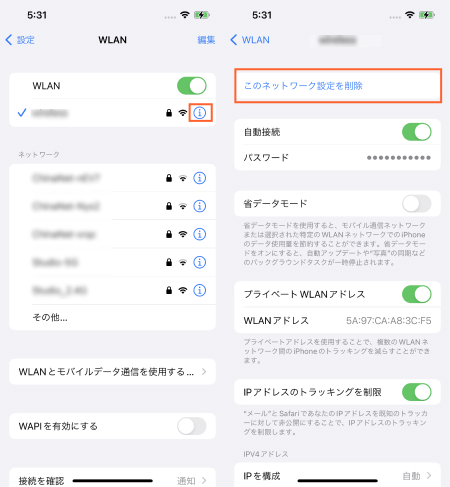
対処法2、モバイル通信をOFF/ONに切り替える
モバイル通信に接続している場合は、一度モバイル通信をOFFにしてから再度ONに切り替えてみてください。接続が不安定だった場合は、再接続することで正常に動作する場合があります。
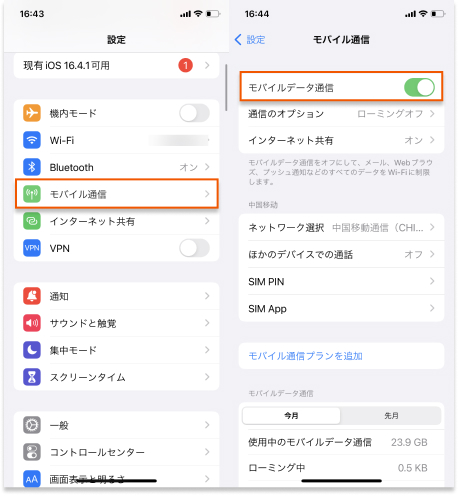
対処法3、位置情報サービスをOFF/ONに切り替える
天気アプリが現在地の情報を正しく表示できない場合は、設定アプリから位置情報サービスをOFFにしてから再度ONに切り替えてみてください。天気アプリが位置情報にアクセスできるようになり、正常に動作する場合があります。
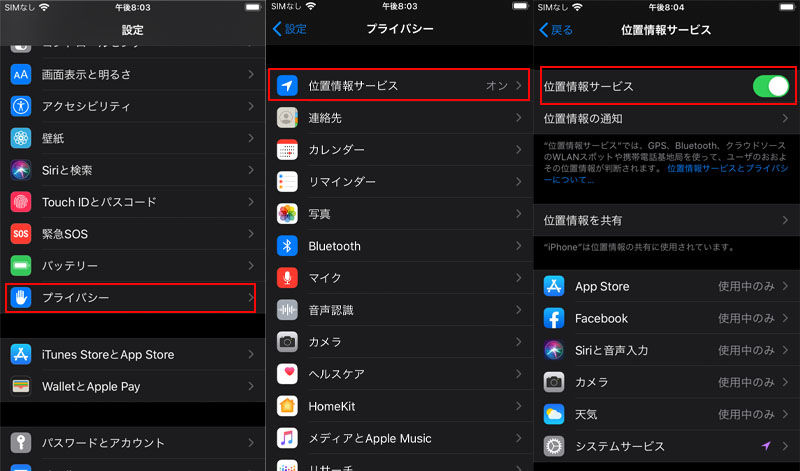
対処法4、アプリを終了して再度開く
天気アプリを終了させ、再度開くことで正常に動作する場合があります。アプリを終了させるには、ホームボタンを2回押してアプリ切り替え画面を表示し、天気アプリを上にスワイプして終了させます。その後、再度天気アプリを起動してみてください。
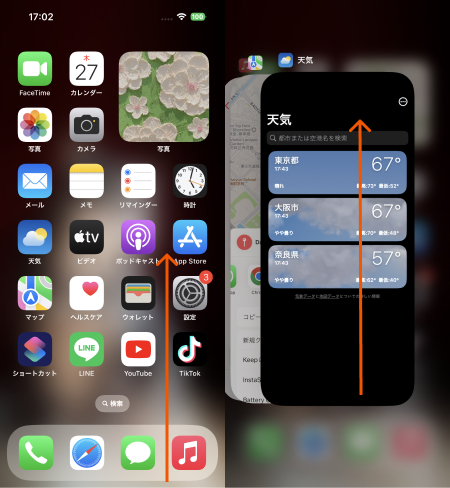
対処法5、iPhoneを再起動する
iPhoneを再起動することで、一時的なソフトウェアの問題が解決される場合があります。再起動するには、電源ボタンを長押ししてスライドすることで電源を切り、再度電源ボタンを長押しして起動します。

対処法6、登録している地域を削除して再度追加する
天気アプリの設定から、登録している地域を削除し、再度追加することで正常に動作する場合があります。設定アプリを開き、天気アプリの設定画面で、登録している地域を削除し、再度追加してください。
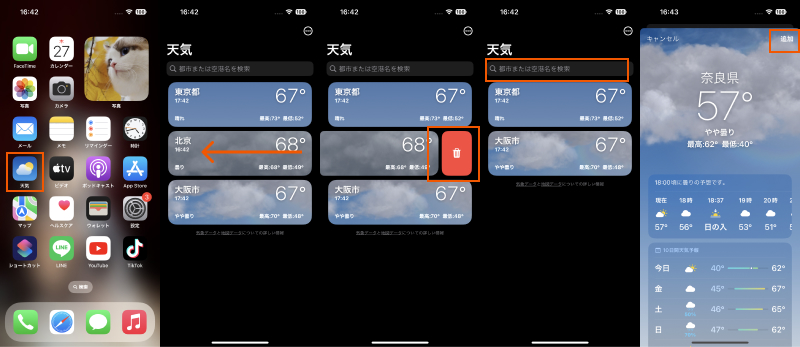
対処法7、Reibootを使ってiOS不具合を修復する
上記の方法で解決できない場合は、iOS自体に問題がある可能性があります。この場合は、Tenorshare ReibootなどのiOSの不具合を修復するツールを使用して、iPhoneを修復することができます。iOSを修復する際は、データが消失する可能性があるため、事前にバックアップを取っておくことをお勧めします。
-
ReiBootを起動してiPhoneを接続したら「開始」をクリックします。

-
「普通モード」を選択します。

-
「ダウンロード」をクリックしてファームウェアを読み込みます。

-
「普通モードで修復開始」をクリックします。

まとめ
この記事では、iPhoneの天気アプリがおかしい時の対処法についてご紹介しました。設定の確認やアプリの再起動など、簡単な方法から試してみましょう。それでも解決できない場合は、ReiBootなどの修復ツールを使用することで簡単に解消させることができるので検討してみてください。
関連記事: iPhoneのiOS 更新中「support.apple.com/iphone/restore」が出た時の対処方法
【iOS18 beta対応】アップデート後、iPhoneの天気アプリがおかしい時の対処法
最終更新日2024-06-13 / カテゴリiOS不具合修復








(0 票、平均: 5.0 out of 5 )
(クリックしてこの記事へコメント)